Если телевизор Philips Smart TV (Android TV) не оснащен встроенным адаптером Wi-Fi для подключения к Интернету через Wi-Fi, вы можете подключить телевизор к Интернету с помощью сетевого кабеля. Конечно, вы также можете приобрести внешний фирменный адаптер для телевизора Philips, который позволит вам подключиться к маршрутизатору без проводов.

Однако если ваш маршрутизатор находится не очень далеко от телевизора, и если вы можете легко проложить сетевые кабели, вы можете легко подключить телевизор к маршрутизатору с помощью LAN-кабеля. Кстати, такой кабель должен поставляться вместе с маршрутизатором. Однако, как правило, они короткие. Если вам нужен более длинный сетевой кабель, вы можете приобрести его. Обычно кабель необходимой длины можно приобрести в компьютерном магазине.
Если вы не можете протянуть кабель от маршрутизатора, проверьте, поддерживает ли телевизор Philips Wi-Fi. Об этом мы писали в этой статье.
Если у вас один Wi-Fi маршрутизатор, вы также можете настроить его как приемник (Zyxel) или в режиме моста (Tp-Link). Поместите его рядом с телевизором и подключите к нему сетевой кабель. Маршрутизатор получает интернет по Wi-Fi от основного маршрутизатора и подключается к телевизору Philips по кабелю.
Вы можете подключить кабель от поставщика интернет-услуг непосредственно к телевизору. После этого вы сможете пользоваться Интернетом. Однако только если ваш провайдер использует технологию динамического IP-подключения: если он использует PPPoE, L2TP или PPTP, ваш телевизор не сможет подключиться. Вам понадобится маршрутизатор.
Подключение телевизора Philips к роутеру с помощью кабеля
Возьмите сетевой кабель. Подключите один конец к разъему LAN на маршрутизаторе, а другой — к сетевому разъему на телевизоре. На моем телевизоре Philips 43PUS7150/12 сетевой разъем обозначен как «Сеть».
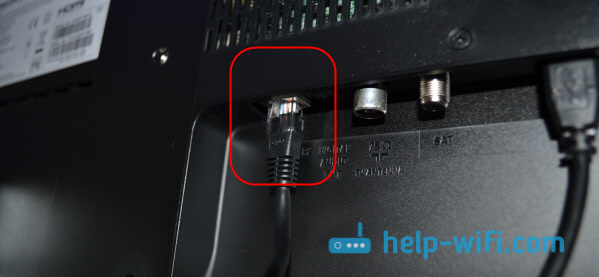
Просто подключите маршрутизатор к телевизору.

Нажмите кнопку Home на пульте дистанционного управления, чтобы открыть «Smart TV», прокрутите страницу в самый низ и найдите «Настройки». Выберите проводную или беспроводную сеть.
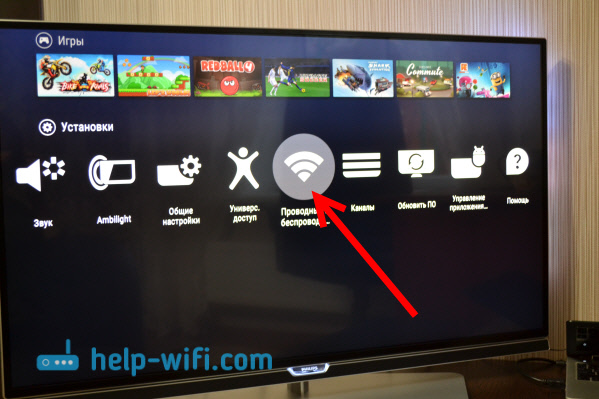
Выберите «Проводной» или «Wi-Fi» и нажмите стрелку вправо.
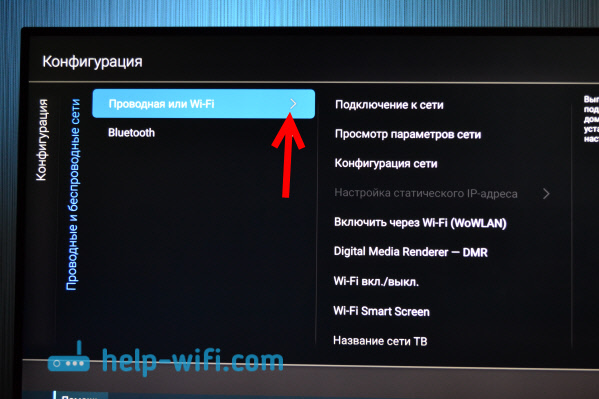
Затем выберите «Сетевые подключения».
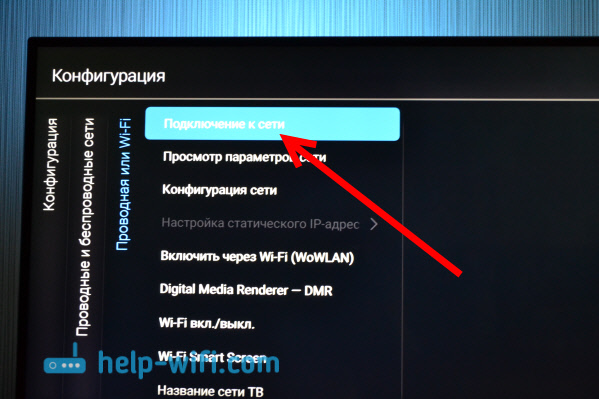
Выберите Проводной.
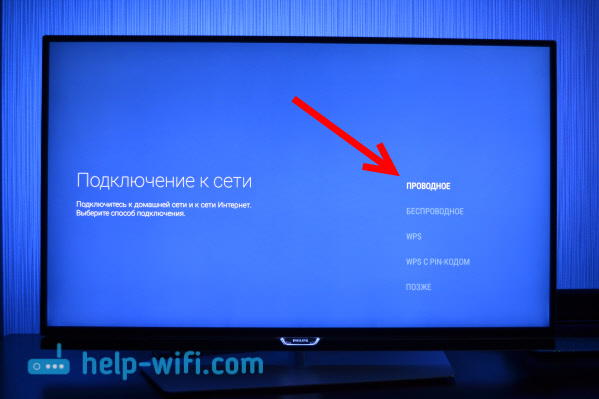
Ваш телевизор будет подключен к маршрутизатору. Когда все будет подключено, просто выберите Finish.
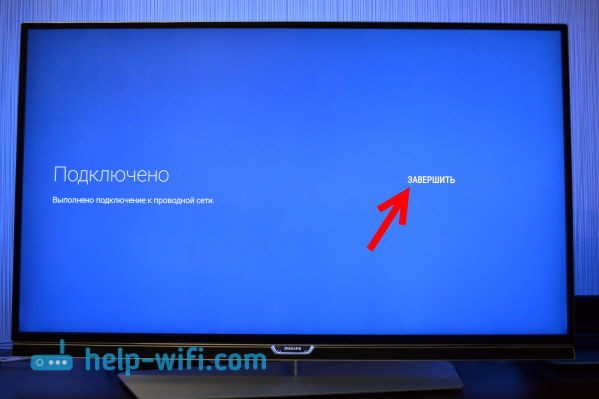
Вот и все. Теперь ваш телевизор подключен к Интернету. Вы можете смотреть онлайн-фильмы, настраивать компьютер для просмотра фильмов, открывать веб-сайты в браузере, устанавливать приложения и игры на Android TV и многое другое.
Если телевизор не может подключиться к Интернету, проверьте правильность подключения сетевого кабеля. Также следует проверить работоспособность маршрутизатора. Например, вы можете подключить интернет к компьютеру, чтобы проверить, все ли работает.



